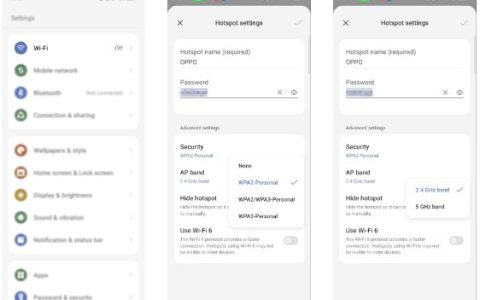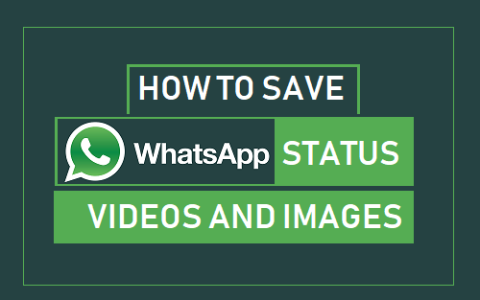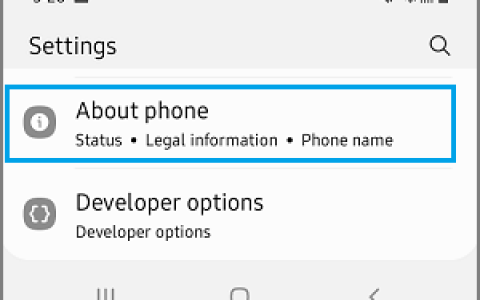本指南将引导您完成一系列解决方案,了解如何在 Android 平板电脑应用程序停止正常工作或拒绝打开或加载时对其进行修复。
本页的解决方案适用于所有 Android 平板电脑型号,包括三星平板电脑。
为什么我的应用程序无法在我的平板电脑上运行?
Android 应用程序问题通常由以下原因引起:
- 平板电脑内存或空间不足
- 互联网连接问题
- 与 Android 平板电脑型号不兼容的应用或服务。
与应用程序关联的服务关闭也可能导致 Android 应用程序停止正常工作,以及应用程序安装或更新过程中产生的错误。
如果您的 Android 平板电脑上以前运行良好的应用程序突然停止工作,则可能需要更新操作系统或应用程序、该应用程序的连接服务可能已关闭,或者该应用程序不再支持您的 Android 平板电脑型号。
当一个或多个 Android 应用程序拒绝在平板电脑上打开时,这通常意味着应用程序正在更新,各种应用程序和功能之间存在基本冲突,或者设备上没有足够的内存来打开更多应用程序。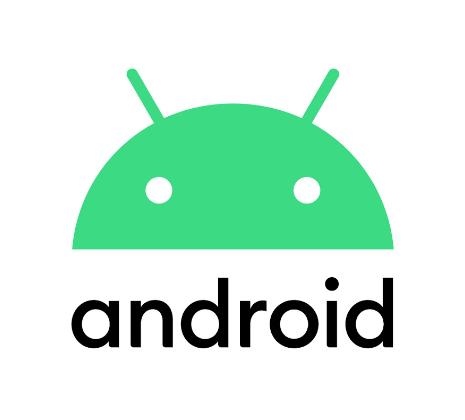
如何修复停止工作的 Android 平板电脑应用程序
以下是当 Android 应用程序停止工作或拒绝在 Android 平板电脑上打开时修复该应用程序的所有最佳方法。建议按顺序完成此修复列表,因为它们是从最简单且耗时较少的到更高级和复杂的。
- 重新启动您的 Android 平板电脑。基本的重新启动可以帮助您的 Android 平板电脑运行得更快,还可以修复许多应用程序问题。
- 退出 Android 应用程序。如果 Android 应用程序无法在平板电脑上正确打开,请检查它是否已在后台运行,将其关闭,然后尝试再次打开它。
- 关闭所有 Android 应用程序。退出所有在后台运行的 Android 应用程序可以释放空间并解决与平板电脑的任何冲突。
- 停止下载。下载大文件时,您的 Android 平板电脑可能无法执行某些任务。
- 将您的 Android 平板电脑连接至 Wi-Fi。某些 Android 应用程序需要互联网连接才能正常打开和运行。
- 尝试不同的 Wi-Fi 或蜂窝网络。连接较弱可能会导致应用程序崩溃和冻结。尝试切换到另一个 Wi-Fi 网络,或者,如果您的 Android 平板电脑支持,请切换到可用的蜂窝网络。
- 关闭 Wi-Fi。有时,较差的互联网连接可能会导致 Android 应用程序不稳定。
- 更新 Android 平板电脑的操作系统。您的平板电脑可能需要更新 Android 操作系统才能正确打开应用程序。
- 更新您的 Android 平板电脑的应用程序。一些 Android 应用程序通常需要最新版本才能正常运行。
- 释放 Android 平板电脑上的空间。您的平板电脑可能没有足够的可用空间来让 Android 应用程序正常打开或运行。
- 检查应用程序兼容性要求。打开 Google Play 商店中的应用程序列表,并检查其 Android 平板电脑硬件和操作系统要求。您可能需要升级您的 Android 平板电脑、其操作系统或两者。
- 检查应用程序的服务是否已关闭。如果连接的服务出现故障,Pokemon Go 和Disney Plus等在线应用程序通常会停止工作。
- 清除Android缓存数据。此过程可以释放 Android 平板电脑上的空间,并帮助其更好地运行应用程序和其他功能。
- 清除浏览器应用程序的缓存。如果您遇到问题的 Android 应用程序是网络浏览器应用程序,请尝试清除其缓存以改进其功能。
- 卸载该应用程序并重新安装。这个过程可能会令人沮丧,但它通常可以在其他方法不起作用的情况下解决 Android 平板电脑应用程序问题。如果可能,请确保在卸载应用程序之前将所有应用程序数据备份到云端或平板电脑的本地存储。
- 将您的 Android 平板电脑恢复出厂设置。如果您在使用众多应用程序时遇到严重问题,并且您已尝试了上面建议的所有解决方案,则可能需要将 Android 平板电脑恢复出厂设置。这会将您的平板电脑恢复到新状态,因此请确保在继续之前备份尽可能多的文件。
这不是修复,而是一种解决方法:尝试 Android 应用的网络版本。许多流行的 Android 应用程序也有网络版本,可以从基本的网络浏览器应用程序中访问。例如,如果 Android Netflix 应用程序无法正常打开,请尝试在 Google Chrome 或 Mozilla Firefox 网络浏览器应用程序中访问 Netflix 网站。
常问问题
如何修复 Android 中的“不幸的是,您的应用程序已停止”错误?
“不幸的是,您的应用程序已停止”错误的原因可能多种多样,修复方法也多种多样。上述许多解决方案(包括重新启动设备、删除并重新安装应用程序以及清除缓存)应该可以解决问题。
如何解决 Android 平板电脑上的 Wi-Fi 身份验证问题?
故障、不正确的密码和不良的网络设置可能会阻止您的 Android 平板电脑连接到 Wi-Fi 网络。尝试切换飞行模式或重置网络设置以恢复在线。